windows10系统封装过程的详解
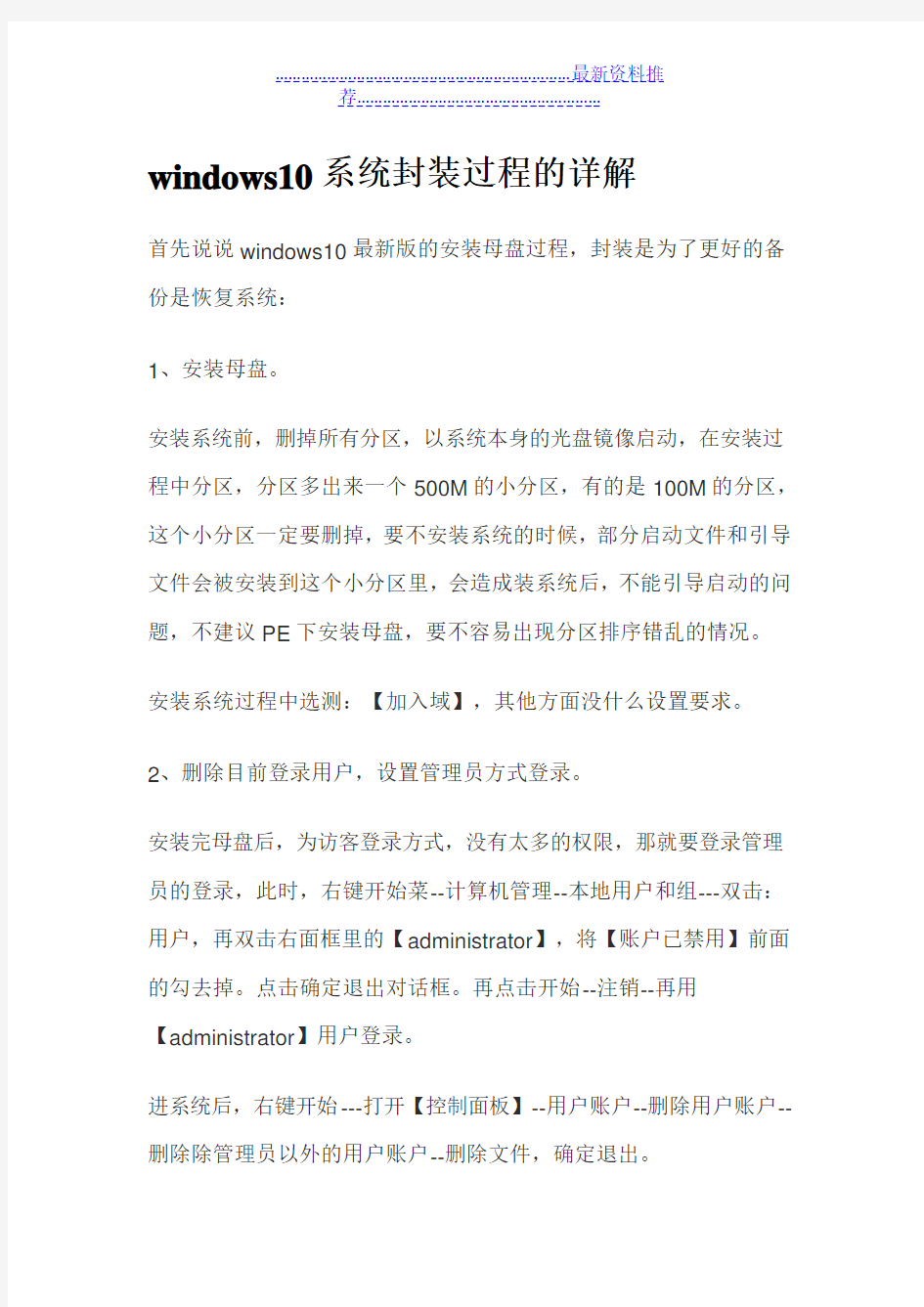
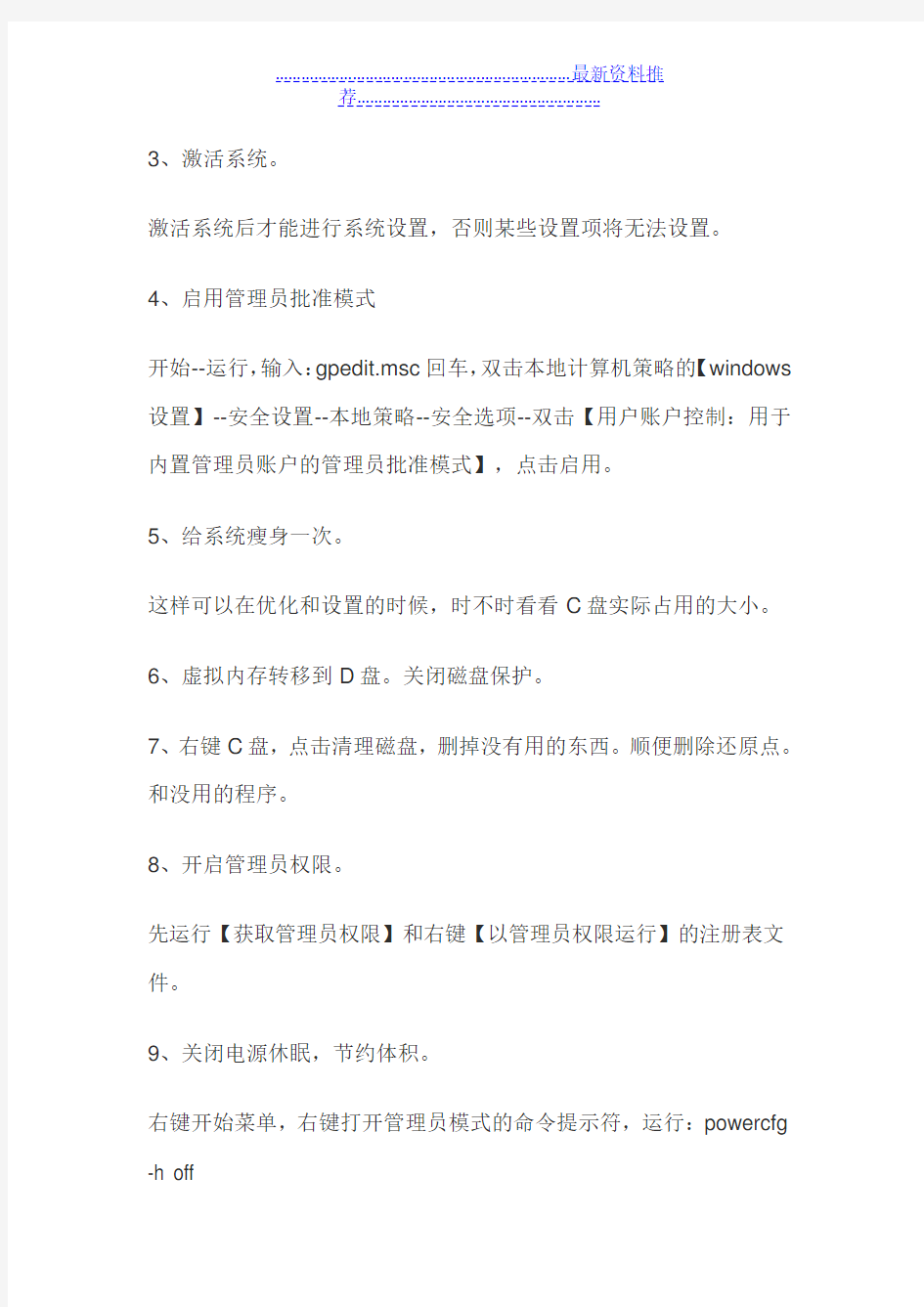
windows10系统封装过程的详解
首先说说windows10最新版的安装母盘过程,封装是为了更好的备份是恢复系统:
1、安装母盘。
安装系统前,删掉所有分区,以系统本身的光盘镜像启动,在安装过程中分区,分区多出来一个500M的小分区,有的是100M的分区,这个小分区一定要删掉,要不安装系统的时候,部分启动文件和引导文件会被安装到这个小分区里,会造成装系统后,不能引导启动的问题,不建议PE下安装母盘,要不容易出现分区排序错乱的情况。
安装系统过程中选测:【加入域】,其他方面没什么设置要求。
2、删除目前登录用户,设置管理员方式登录。
安装完母盘后,为访客登录方式,没有太多的权限,那就要登录管理员的登录,此时,右键开始菜--计算机管理--本地用户和组---双击:用户,再双击右面框里的【administrator】,将【账户已禁用】前面的勾去掉。点击确定退出对话框。再点击开始--注销--再用【administrator】用户登录。
进系统后,右键开始---打开【控制面板】--用户账户--删除用户账户--删除除管理员以外的用户账户--删除文件,确定退出。
3、激活系统。
激活系统后才能进行系统设置,否则某些设置项将无法设置。
4、启用管理员批准模式
开始--运行,输入:gpedit.msc回车,双击本地计算机策略的【windows 设置】--安全设置--本地策略--安全选项--双击【用户账户控制:用于内置管理员账户的管理员批准模式】,点击启用。
5、给系统瘦身一次。
这样可以在优化和设置的时候,时不时看看C盘实际占用的大小。
6、虚拟内存转移到D盘。关闭磁盘保护。
7、右键C盘,点击清理磁盘,删掉没有用的东西。顺便删除还原点。和没用的程序。
8、开启管理员权限。
先运行【获取管理员权限】和右键【以管理员权限运行】的注册表文件。
9、关闭电源休眠,节约体积。
右键开始菜单,右键打开管理员模式的命令提示符,运行:powercfg -h off
10、重启系统后,桌面上右键【个性化】--【主题】--【桌面图标设置】-将(计算机)、(用户的文件)、(网络)、(回收站)前面几个打钩,确定。
11、运行【桌面添加IE浏览器图标】注册表文件,将桌面上添加IE 浏览器图标。
到此备份一次系统,以防后面的步骤做错而又要重新安装系统
2、--------优化和设置过程-------
12、设置administrator最高权限
[HKEY_CLASSES_ROOT\CLSID\{20D04FE0-3AEA-1069-A2D8-0 8002B30309D}\shell]的权限,点击右键弹出菜单选择“权限”,在“安全”选项下面点击“添加(D)”,输入“administrator”并回车。
接下来点击下面的“高级(V)”按钮,在弹出的页面点击“更改(C)”,输入“administrator”并回车,“替换子容器和对象的所有者”打上勾,然后在下面“权限条目栏”双击“administrator……”进入权限设置,点击“完全控制”和“读取”,再点击“确定”,再“确定”就可以了。
然后运行【添加设备管理器】注册表文件即可完成。
13、删除6个文件夹
打开注册表编辑器(在Cortana中输入regedit并回车)
定位到
HKEY_LOCAL_MACHINE\SOFTWARE\Microsoft\Windows\Curre ntVersion\Explorer\MyComputer\NameSpace\
右键删除DelegateFolders以上的注册表项
14、桌面此电脑右键添加【设备管理器】菜单选项。
15、转移我的文档盗D盘。
16、补上系统缺失的5个常用字体
17、关闭远程控制
18、关闭C盘保护,删掉保护文件。
19、Win10自动登录,可以首先按下快捷键Win+R,输入“netplwiz”进入用户帐户设置面板,然后取消“要使用本计算机,用户必须输入用户名和密码”前面的复选框,接下来按提示输入要登录的Windows Live账号和密码。OK!
21、去掉不需要运行的服务
Win+ R输入“msconfig”→确定
--服务→勾选【隐藏所有的Microsoft服务】,去掉不需要运行的服务。
